好用又安全的IIS Log分析軟體:Indihiang
今天接獲一個需求,就是要調出伺服器主機群中的一台IIS,分析在某個時段下的LOG的運作情況,藉以分析一些使用者在該時段的行為,當然啦,直接把LOG倒進去EXCEL分析是最快的,但是過程當然是很土炮的進行手動拆解資料,基於偷懶的心態,因此跑去網路找看看有沒有免費的Log Analyzer資源可以用,結果發現大部分的免費IIS Log要不是要自己下Command,要不然就是年久失修了,最後找到這一套Indihiang。
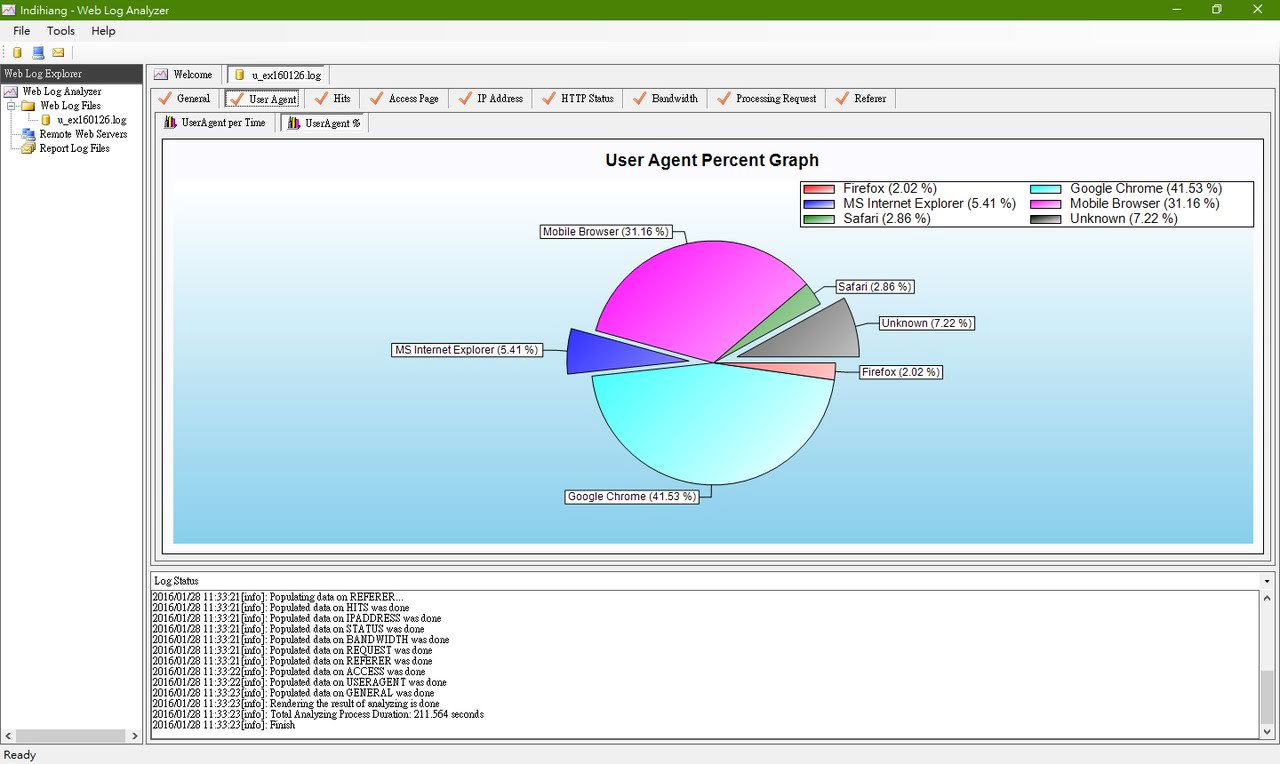
要說Indihiang沒有缺點那是不可能的,但是他至少可以快速地滿足你想進行的分析大部分工作,而Indihiang最大的問題就是他的時間區間是用「日 Days」來看,也就是你如果想要單一的分析「時 Hours」的動作,那可能就要另請高明了。Indihiang的官方網站寄宿在Microsoft旗下的CodePlex,對於程式碼的乾淨程度有極度要求的人,信任度應該是可具備的。
Indihiang的安裝過程很簡單,就是一個msi的封裝檔,自己點一下就可以裝好,但是在匯入資料的部分,顯得有些冗長,以我旗下某台伺服器一天的Log文字檔大約40MB(182,600 Rows),匯入的過程需要耗用到4分鐘多,的確讓人等的有些不耐煩。所幸,等待的過程是值得的,等到匯入後你就可以發現他給你很多視覺化、表格化的資料,可以讓你快速的分析你想要(或者你根本還沒想到)的資訊。
Indihiang ver.1.0.0.0所提供的功能
- User Agent:使用者代理程式(瀏覽器)分析,並輸出圓餅圖。
- Hits:每日、每月總點擊數量,並輸出折線圖與表格。
- Access Page:前五大存取網站路徑,並輸出圓餅圖。
- 每日每一個網站路徑的總存取次數。
- IP Address:前五大存取IP,並輸出圓餅圖。
- IP Address:每日每一個IP的總存取次數與來源國家。
- IP Address:每日的某一個IP,存取了那些網站路徑,並輸出成表格。
- HTTP Status:每日的HTTP狀態列表(200、304、302、404、500...),並輸出成圓餅圖與表格。
- Bandwidth:每日的總耗用頻寬、輸出入頻寬折線圖、每個網站路徑下「送了多少資料出去」或「收了多少資料進來」、每一個IP送了多少資料進來,收了多少資料回家。(此功能的前提是你的Log的檔案資訊中,必須提供I/O Bytes資訊,這不是IIS的預設選項,所以你要回到你自己的伺服器中勾選)
- Process Request:每日每個網站路徑,收了那些Query String,接收傳送了多少的Bytes數量,以及總共花費的時間。
- Referer:使用者的上一頁是打哪來的,並輸出成表格。
如果你想觀察的IIS Log資訊,落在上述的區間內,那就請不要再浪費時間了,馬上去下載回來使用吧!